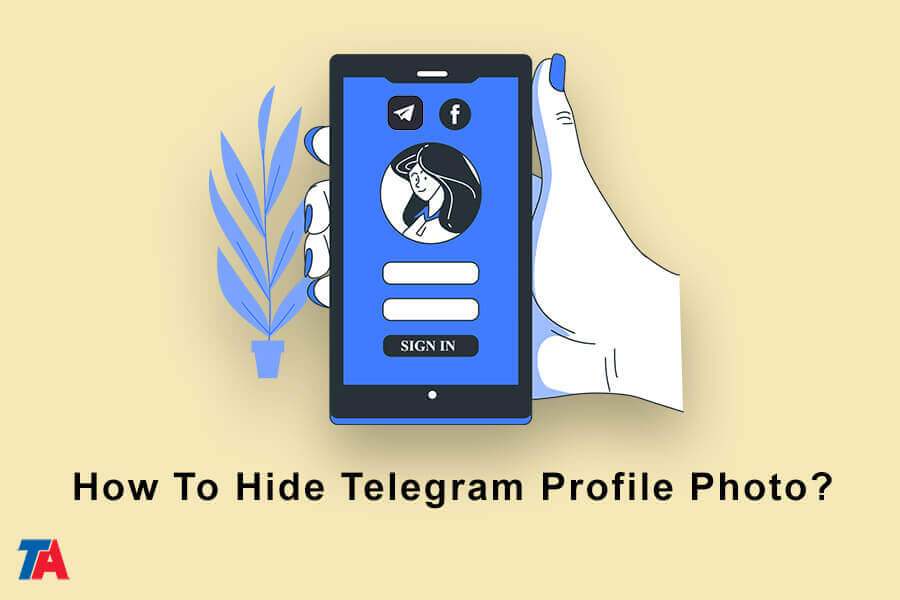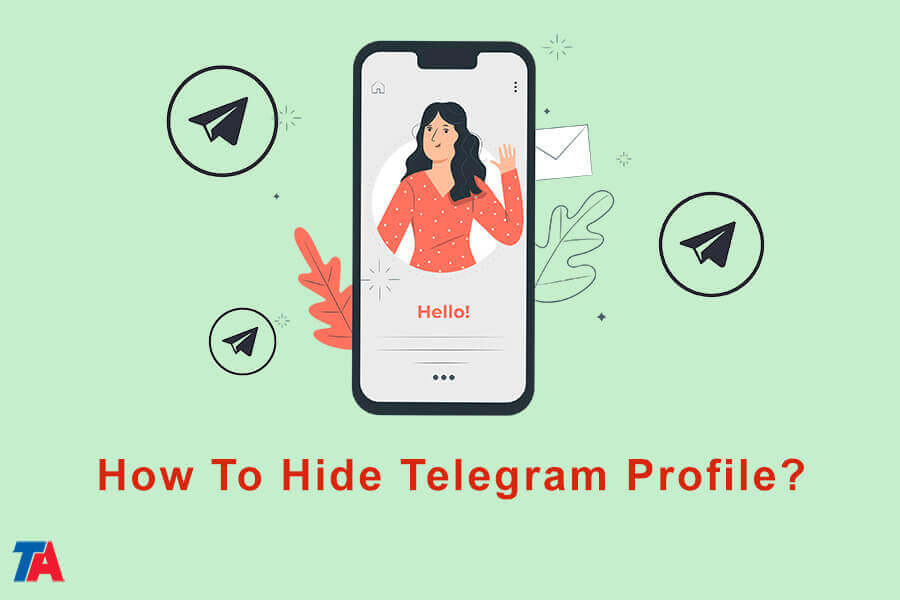ວິທີການເຊື່ອງຮູບໂປຣໄຟລ໌ Telegram ໄດ້ຢ່າງງ່າຍດາຍ? ໃນຍຸກຂອງການສື່ສານດິຈິຕອນ, ຄວາມເປັນສ່ວນຕົວໄດ້ກາຍເປັນຄວາມກັງວົນທີ່ສຸດສໍາລັບຜູ້ໃຊ້ຂອງແອັບຯສົ່ງຂໍ້ຄວາມເຊັ່ນ Telegram. ໃນຂະນະທີ່ Telegram ສະເຫນີແພລະຕະຟອມທີ່ປອດໄພສໍາລັບການສົນທະນາແລະການແບ່ງປັນສື່, ມີບາງຄັ້ງທີ່ທ່ານອາດຈະຕ້ອງການຮັກສາບາງລັກສະນະສ່ວນຕົວຂອງທ່ານເຊັ່ນຮູບໂປຣໄຟລ໌ຂອງທ່ານ.
ເປັນຫຍັງເຊື່ອງຮູບໂປຣໄຟລ໌ Telegram ຂອງທ່ານ?
ກ່ອນທີ່ພວກເຮົາຈະເຂົ້າໄປໃນວິທີການ, ມັນເປັນສິ່ງຈໍາເປັນທີ່ຈະເຂົ້າໃຈວ່າເປັນຫຍັງທ່ານອາດຈະຕ້ອງການເຊື່ອງຮູບໂປຣໄຟລ໌ຂອງທ່ານໃນ Telegram. ນີ້ແມ່ນບາງເຫດຜົນທົ່ວໄປ:.
- ຄວາມເປັນສ່ວນຕົວ: ທ່ານອາດຈະຕ້ອງການຮັກສາຕົວຕົນຂອງທ່ານເປັນສ່ວນຕົວ, ໂດຍສະເພາະຖ້າທ່ານໃຊ້ Telegram ສໍາລັບຈຸດປະສົງທາງທຸລະກິດຫຼືທຸລະກິດ. ການເຊື່ອງຮູບໂປຣໄຟລ໌ຂອງທ່ານສາມາດຊ່ວຍທ່ານຮັກສາລະດັບຂອງການປິດບັງຊື່ໄດ້.
- ຄວາມປອດໄພ: ໃນບາງກໍລະນີ, ການແບ່ງປັນຮູບໂປຣໄຟລ໌ອາດຈະເຮັດໃຫ້ເຈົ້າມີຄວາມສ່ຽງ, ເຊັ່ນ: ການໃສ່ໃຈທີ່ບໍ່ຕ້ອງການ ຫຼືການລົບກວນ. ໂດຍການເຊື່ອງຮູບຂອງທ່ານ, ທ່ານສາມາດຫຼຸດຜ່ອນໂອກາດທີ່ຈະເກີດເຫດການດັ່ງກ່າວ.
- ມາດຕະການຊົ່ວຄາວ: ຖ້າທ່ານຕ້ອງການພັກຜ່ອນຈາກ Telegram ຫຼືຮັກສາໂປຣໄຟລ໌ຕ່ໍາສໍາລັບໄລຍະຫນຶ່ງ, ການເຊື່ອງຮູບໂປຣໄຟລ໌ຂອງທ່ານສາມາດເປັນການແກ້ໄຂຊົ່ວຄາວ.
ດຽວນີ້, ໃຫ້ເຂົ້າໄປໃນຄູ່ມືຂັ້ນຕອນໂດຍຂັ້ນຕອນເພື່ອເຊື່ອງຮູບໂປຣໄຟລ໌ Telegram ຂອງທ່ານ.
| ອ່ານຕື່ມ: ວິທີການຕັ້ງສະຕິກເກີຫຼືເຄື່ອນໄຫວສໍາລັບໂປຣໄຟລ໌ Telegram? |
ເຊື່ອງຮູບໂປຣໄຟລ໌ Telegram ຂອງທ່ານ
- ເປີດ Telegram ແລະໄປທີ່ Settings
ເປີດໃຊ້ແອັບ Telegram ແລະແຕະທີ່ໄອຄອນເມນູເສັ້ນແນວນອນສາມເສັ້ນຢູ່ດ້ານຊ້າຍເທິງ. ເລືອກ "ການຕັ້ງຄ່າ" ຈາກເມນູ.
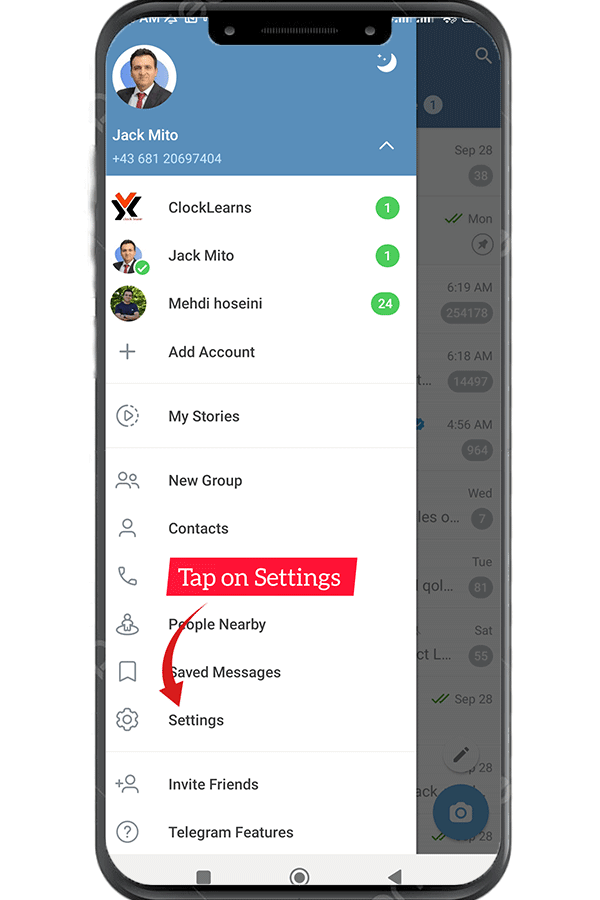
- ແຕະໃສ່ຄວາມເປັນສ່ວນຕົວ ແລະຄວາມປອດໄພ
ໃນການຕັ້ງຄ່າ, ເລື່ອນລົງແລະເລືອກ "ຄວາມເປັນສ່ວນຕົວແລະຄວາມປອດໄພ." ນີ້ແມ່ນບ່ອນທີ່ທ່ານສາມາດຈັດການການຕັ້ງຄ່າຄວາມເປັນສ່ວນຕົວຂອງທ່ານໄດ້.
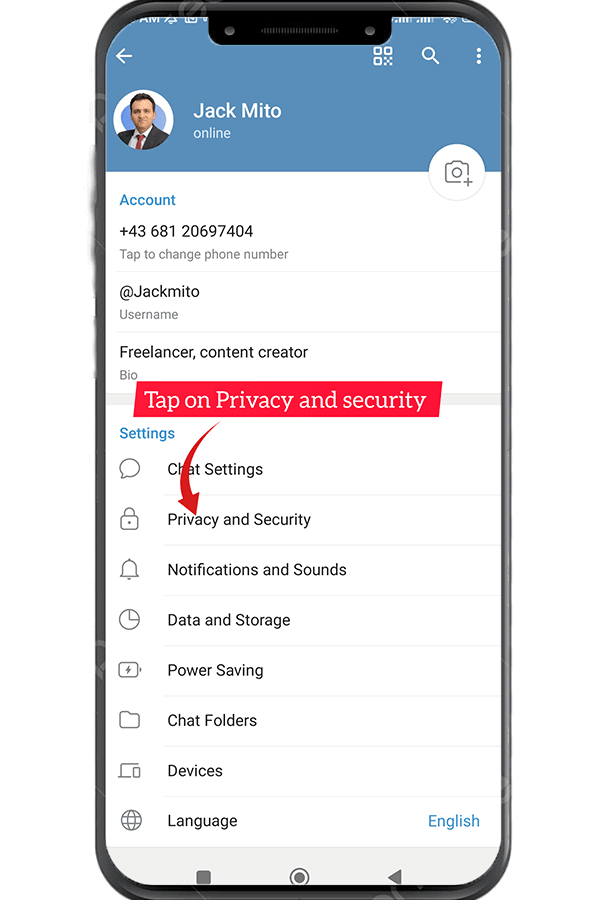
- ເລືອກຮູບໂປຣໄຟລ໌
ພາຍໃຕ້ສ່ວນຄວາມເປັນສ່ວນຕົວ, ແຕະໃສ່ "ຮູບໂປຣໄຟລ໌." ນີ້ຈະເປີດການຕັ້ງຄ່າຮູບໂປຣໄຟລ໌ຂອງທ່ານ.
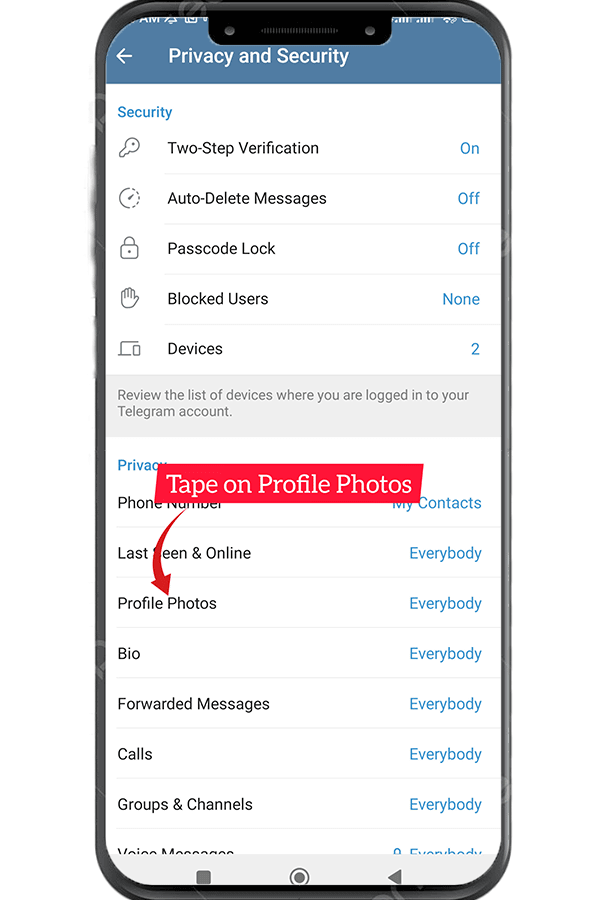
- ເລືອກລະດັບການເບິ່ງເຫັນ
ທີ່ນີ້ທ່ານສາມາດເລືອກເອົາຜູ້ທີ່ສາມາດເຫັນຂອງທ່ານ ຮູບໂປໄຟ. ທາງເລືອກແມ່ນ:
- ທຸກຄົນ – ສາທາລະນະ (ການຕັ້ງຄ່າເລີ່ມຕົ້ນ)
- ຕິດຕໍ່ພົວພັນຂອງຂ້າພະເຈົ້າ - ພຽງແຕ່ການຕິດຕໍ່ຂອງທ່ານ
- ບໍ່ມີໃຜ - ເຊື່ອງໄວ້ຢ່າງສົມບູນ
ແຕະໃສ່ “ບໍ່ມີໃຜ” ເພື່ອເຊື່ອງຮູບໂປຣໄຟລ໌ຂອງທ່ານ.
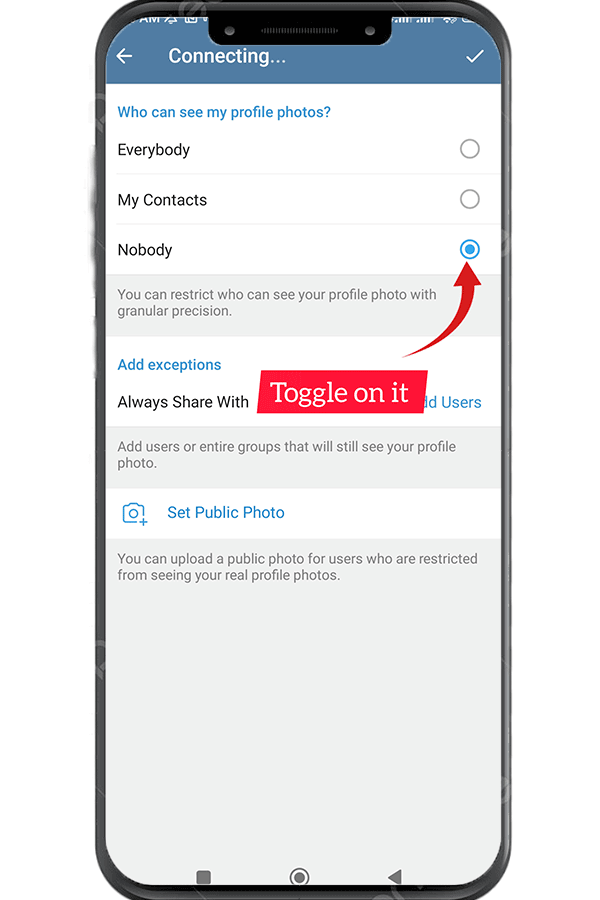
- ຂັ້ນຕອນທີ 6: ຢືນຢັນການຕັດສິນໃຈຂອງທ່ານ
ຫຼັງຈາກເລືອກ "ບໍ່ມີໃຜ", Telegram ຈະຂໍໃຫ້ເຈົ້າຢືນຢັນການເລືອກຂອງເຈົ້າ. ມັນຈະເຕືອນທ່ານວ່າທ່ານບໍ່ສາມາດປ່ຽນການຕັ້ງຄ່ານີ້ເລື້ອຍໆ. ຢືນຢັນການຕັດສິນໃຈຂອງເຈົ້າ, ແລະຮູບໂປຣໄຟລ໌ຂອງເຈົ້າຈະຖືກເຊື່ອງໄວ້.
ຊົມເຊີຍ! ທ່ານໄດ້ເຊື່ອງຮູບໂປຣໄຟລ໌ Telegram ຂອງທ່ານສຳເລັດແລ້ວ. ຖ້າທ່ານຕັດສິນໃຈເຮັດໃຫ້ມັນເຫັນໄດ້ອີກຄັ້ງ, ທ່ານສາມາດກວດເບິ່ງການຕັ້ງຄ່າດຽວກັນແລະເລືອກລະດັບຄວາມເປັນສ່ວນຕົວທີ່ແຕກຕ່າງກັນ.
| ອ່ານຕື່ມ: ວິທີການສ້າງບັນຊີ Telegram? (Android-iOS-Windows) |
ສະຫຼຸບ
ການຮັກສາຄວາມເປັນສ່ວນຕົວຂອງເຈົ້າຢູ່ໃນໂລກດິຈິຕອນນີ້ເປັນສິ່ງສໍາຄັນຫຼາຍ. ໂຊກດີ, Telegram ມີຫຼາຍໆວິທີທີ່ຊ່ວຍໃຫ້ທ່ານຄວບຄຸມສິ່ງທີ່ peeps ສາມາດເຫັນໄດ້ກ່ຽວກັບທ່ານ. ການເຊື່ອງຮູບໂປຣໄຟລ໌ຂອງເຈົ້າເປັນວິທີທີ່ງ່າຍທີ່ສຸດເພື່ອໃຫ້ໄດ້ຄວາມເປັນສ່ວນຕົວຫຼາຍຂຶ້ນໃນ Telegram. ມັນຄ້າຍຄືກັບການໃສ່ແວ່ນຕາກັນແດດ – ໂໝດບໍ່ເປີດເຜີຍຕົວຕົນທັນທີ! ສໍາລັບຄໍາແນະນໍາ Telegram ເພີ່ມເຕີມແລະ tricks ກວດສອບການອອກ ທີ່ປຶກສາ Telegram.